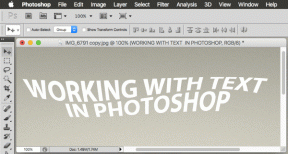Ako obnoviť vymazané heslá v prehliadači Google Chrome
Rôzne / / November 29, 2021
Aj keď vstavaný správca hesiel prehliadača Google Chrome nenesie všetky zvončeky a píšťalky špeciálneho nástroja ako LastPass alebo Dashlane, príde mi to celkom vhodné na bežné používanie. A keďže Chrome používam na všetkých svojich zariadeniach, možnosť jednoduchého prístupu k heslám bez toho, aby ste sa museli spoliehať na nejakú aplikáciu tretej strany, je oslobodzujúca. Je tu však jedna zjavná nevýhoda – Chrome nedokáže obnoviť heslá.

Ak napríklad vymažete heslo z prehliadača Chrome, bude navždy preč. Či už ste to urobili úmyselne alebo náhodne, prehliadač vám poskytne iba niekoľko sekúnd na zrušenie vašej akcie, bez toho, aby ste ju potom mohli obnoviť. A odvtedy Chrome vaše zmeny synchronizuje akonáhle ho otvoríte na inom zariadení, ani týmto spôsobom nemôžete získať heslo.
Len nedávno som sa vydal na upratovanie, aby som sa zbavil nechcených hesiel, ktoré sa nahromadili za tie roky. A dosť neopatrne som nakoniec vymazal niekoľko hesiel na stránky, ktoré často navštevujem. Ale namiesto toho, aby som sa vzdal, som sa potrápil s niekoľkými vecami a prišiel na šikovné riešenie, o ktorom by ste určite radi vedeli.
Čo potrebujete na obnovenie hesiel
Skôr než budete môcť pomyslieť na obnovenie odstránených hesiel, musíte mať aspoň jedno ďalšie zariadenie, na ktorom je už nainštalovaný prehliadač Chrome. Malo by to však byť aj také, ktoré ste po debakli s vymazaním hesiel ešte nepoužili. V opačnom prípade by Chrome už synchronizoval zmeny, čím by sa nasledujúce riešenie stalo zbytočným.
V mojom prípade som omylom vymazal heslá na pracovnej ploche. Zároveň som mal Chrome na mojom iPade otvorené, takže to bolo zakázané. Našťastie bol Chrome od incidentu na mojom smartfóne s Androidom stále neotvorený. Ak ste teda svoje heslá odstránili len pred chvíľou, rozhodne NEPOKRAČUJTE a neotvárajte Chrome na ostatných zariadeniach.

Teraz si zrejme myslíte, že to, o čom budem hovoriť, zahŕňa zakázanie prístupu na internet k zariadeniu, aby sa zabránilo synchronizácii prehliadača Chrome a následnému individuálnemu obnoveniu hesiel. Aj keď je to viac ako možné, toto riešenie obnoví všetky vaše heslá tak, ako boli, čím sa zabráni vás od náročného manuálneho zapisovania hesiel – v niektorých prípadoch ich desiatok – a iných prihlasovacích údajov.
Obnova hesla v akcii
Začnime scenárom, v ktorom odstránim niekoľko hesiel na jednom zo svojich zariadení. Keď si uvedomím svoju chybu, pokračujem v resetovaní synchronizácie Chrome na tom istom zariadení. Táto akcia zastaví synchronizáciu Chrome priamo v jej stopách a odstráni všetky moje údaje uložené na serveroch Googlea tiež ma násilne odhlási z prehliadača Chrome na každom z mojich ďalších zariadení.
A to znamená, že potom môžem spustiť Chrome na akomkoľvek zariadení bez toho, aby som sa bál, že stratím vymazané heslá, ktoré sú v ňom stále uložené.
Po resetovaní už servery Google nemajú moje údaje a Chrome by mal začať synchronizovať moje lokálne uložené údaje prehliadania v zariadení
Keďže nie som prihlásený, synchronizácia prehliadača Chrome nebude fungovať. Všetko, čo musím urobiť, je manuálne sa prihlásiť do prehliadača Chrome zo zariadenia, ku ktorému som po incidente, pri ktorom som odstránil heslá, ešte nepristupoval. Po resetovaní už servery Google nebudú mať moje údaje a Chrome by mal začať synchronizovať moje lokálne uložené údaje prehliadania v zariadení (ktoré má všetky moje heslá nedotknuté) s mojím účtom Google ako ak nanovo.
Potom pokračujem v zapnutí synchronizácie Chrome na zariadení, kde som odstránil heslá. Do prehliadača Chrome sa tiež prihlasujem na každom zo svojich ďalších zariadení. To spôsobí, že sa všetky zariadenia zosynchronizujú späť so servermi Google a voila, mám všetky svoje heslá na všetkých zariadeniach nedotknuté!
Zdá sa vám to všetko trochu mätúce? Nebojte sa – nižšie uvedené kroky by vás mali previesť celým procesom obnovenia odstránených hesiel.
Poznámka: Hoci kroky začínajú stolnou verziou prehliadača Chrome, postup je v podstate rovnaký bez ohľadu na platformu.
Krok 1: Na paneli Nastavenia prehliadača Chrome na zariadení, kde ste pôvodne stratili svoje heslá, kliknite na možnosť označenú Synchronizovať.

Tip: Na mobilnom zariadení musíte najskôr klepnúť na svoj používateľský profil, až potom uvidíte možnosť Synchronizovať.
Krok 2: Posuňte zobrazenie nadol a potom kliknite na položku Spravovať synchronizované údaje na paneli Google Dashboard.

Tip: Na mobilnom zariadení je možnosť uvedená jednoducho ako Správa synchronizovaných údajov.
Krok 3: Na zobrazenej stránke Synchronizácia údajov prehliadača Chrome posuňte zobrazenie úplne nadol a potom kliknite na položku Obnoviť synchronizáciu.

Krok 4: Vo vyskakovacom okne potvrdenia resetovania synchronizácie kliknite na tlačidlo OK. To vyzve Chrome, aby sa zbavil všetkých údajov prehliadania uložených na serveroch Google. Ďalej vypne synchronizáciu Chrome na aktuálnom zariadení a zároveň vás odhlási z prehliadača Chrome na všetkých vašich ostatných zariadeniach.

Krok 5: Otvorte Chrome na zariadení, ktoré ste od vymazania hesiel nepoužívali. Keďže ste pre svoj účet Google obnovili synchronizáciu prehliadača Chrome, mali by ste byť z nej automaticky odhlásení. Prejdite na obrazovku Nastavenia a znova sa prihláste, aby ste mohli začať synchronizovať lokálne uložené údaje so servermi Google.

Krok 6: Na zariadení, z ktorého ste pôvodne odstránili svoje heslá, prejdite na obrazovku Nastavenia a potom kliknite na položku Zapnúť synchronizáciu vedľa svojej profilovej fotky. Po krátkej chvíli sa pozrite na obrazovku Správa hesiel a vymazané heslá by ste mali mať späť.

Nezabudnite sa tiež prihlásiť do prehliadača Chrome na všetkých ostatných zariadeniach.
Jedným z posledných krokov z celého procesu je výber zariadenia, ktoré má nielen neotvorenú inštanciu prehliadača Chrome po odstránení hesiel, ale aj také, ktoré bolo synchronizované naposledy pred udalosťou hesiel odstránenie. Týmto spôsobom minimalizujete stratu množstva akýchkoľvek nových údajov prehliadania, ktoré boli dovtedy vytvorené.
Uzavrieť hovor, však?
Dostali ste späť svoje heslá? Ak ste mali Chrome neotvorený na niektorom zo svojich ďalších zariadení, mali ste to urobiť dobre. Nikdy nie je zábavné obchádzať resetovanie hesiel a toto riešenie by sa malo ukázať ako šialene užitočné pre každého, kto sa chce vyhnúť veľkým bolestiam hlavy.
A hoci neexistuje žiadny iný spôsob, ako obnoviť heslá, ak ste už Chrome synchronizovali na všetkých svojich zariadeniach, aspoň viete, čo robiť, keď sa niečo podobné stane nabudúce. Dúfame, že spoločnosť Google v blízkej budúcnosti predstaví špeciálny mechanizmus na obnovenie hesla.